素材編集モードとは
CLIP STUDIOに登録した自作の3D素材や、CLIP STUDIOからダウンロードした3D素材を、CLIP STUDIO COORDINATEで編集できます。CLIP STUDIOに登録した素材経由で、CLIP STUDIO COORDINATEを起動した状態を、「素材編集モード」といいます。素材編集モードで起動している場合は、タイトルバーに(素材編集モード)と表示されます。
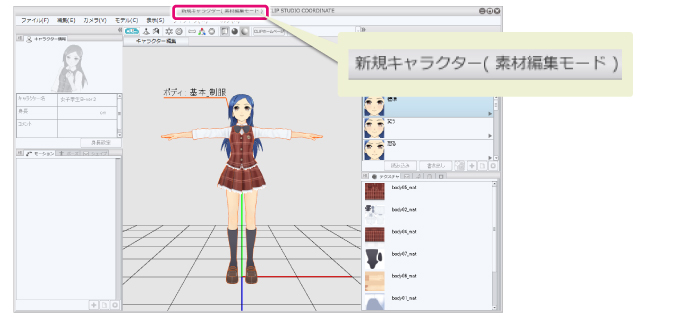
素材編集モードで編集した3D素材は、CLIP STUDIOに登録されている素材に上書き保存できます。また、別の素材として新たにCLIP STUDIOに登録することもできます。素材編集モードでは、主に下記の操作を行えます。
・ CLIP STUDIOに登録した自作の素材を編集する。
・ CLIP STUDIOの[素材をさがす]に公開した自作の素材を編集する。
・ CLIP STUDIOの[素材をさがす]に公開した自作の素材に対して、他のユーザーが編集した内容を確認・編集する。
・ CLIP STUDIOの[素材をさがす]からダウンロードした、他のユーザーの素材を編集する。
|
|
・ 素材編集モードで編集した3D素材は、セルシスキャラクター形式(拡張子:c2fc)のファイルとして、保存(書き出し)できません。 ・ 3D素材の設定によっては、素材の編集や保存ができない場合があります。 |
|
|
・ CLIP STUDIO は、創作活動をサポートすることを目的としたツールです。CLIP STUDIOについては、『CLIP STUDIOとは?』(http://www.clip-studio.com/clip_site/apps/clipstudio)を参照してください。 ・ 素材編集モードで編集できる機能については、3D素材の種類や3D素材に設定された編集権限により、異なります。詳しくは、『素材編集モードの機能』を参照してください。 |
| ツイート |
|
Copyright (c) CELSYS,Inc. All Rights Reserved.









